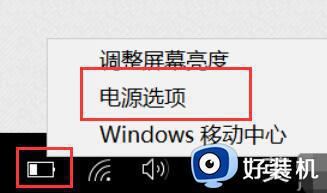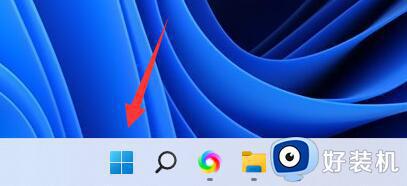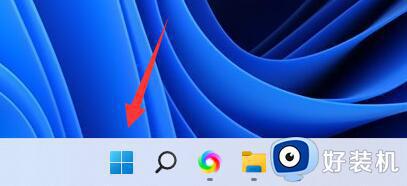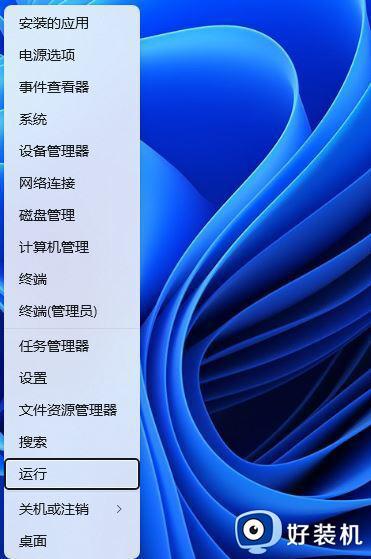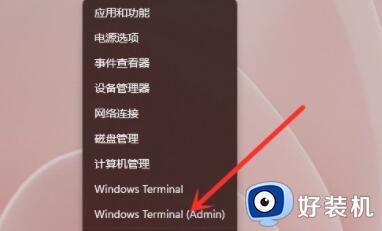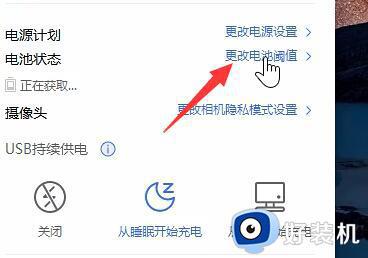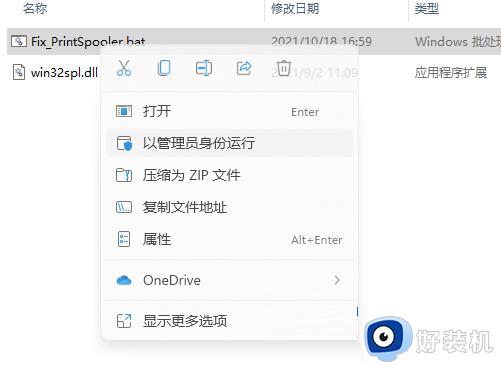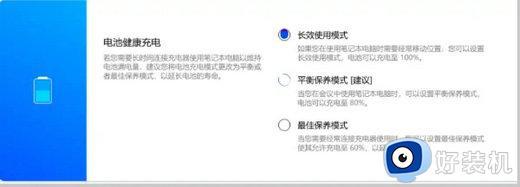win11电池状态0%可用(电源已接通)怎么办 win11连接电源电量还是0%怎么解决
时间:2023-11-02 10:52:23作者:zheng
我们在使用win11笔记本的时候都需要给电脑接通电源才能保证电脑能够运行,但是有些用户发现自己在将win11笔记本连接电源之后电量一直显示0%,那么win11连接电源电量还是0%怎么解决呢?今天小编就给大家带来win11电池状态0%可用(电源已接通)怎么办,如果你刚好遇到这个问题,跟着我的方法来操作吧。
推荐下载:win11 iso下载
方法如下:
1、打开任务栏左侧的开始,选择菜单中的"设置"。
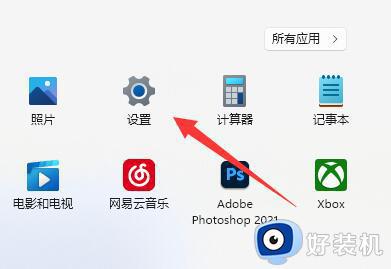
2、在左上角的搜索框中输入"电源",点击下方的"显示所有结果"选项。
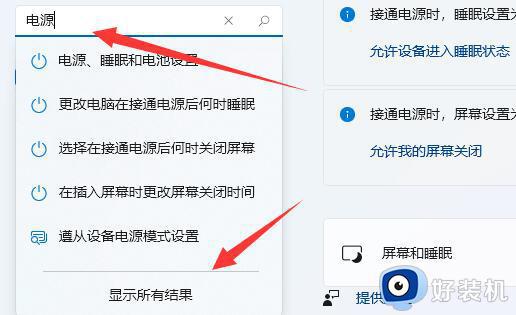
3、点击其中的"选项电源计划"选项。
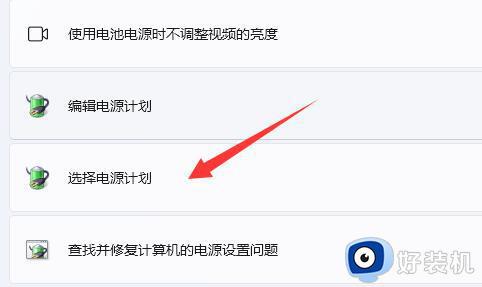
4、进入新界面后,点击"首选计划"下方的"更改计划设置"。
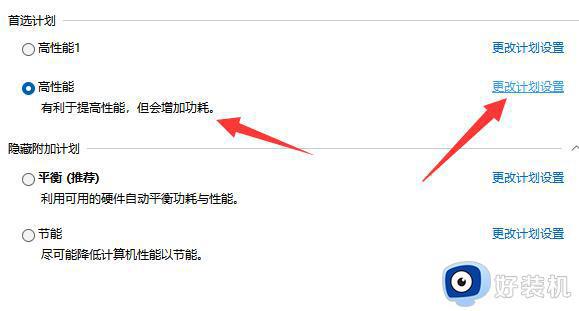
5、接着点击"更改高级电源设置"选项。
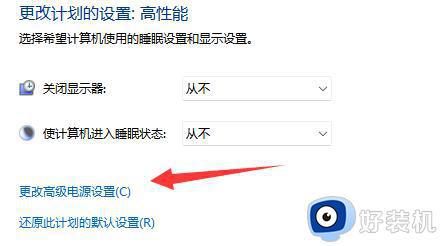
6、最后在窗口中找到"处理器电源管理"下方中的"最小处理器状态"和"最大处理器状态",分别都设置为"100%"。点击确定即可解决问题。
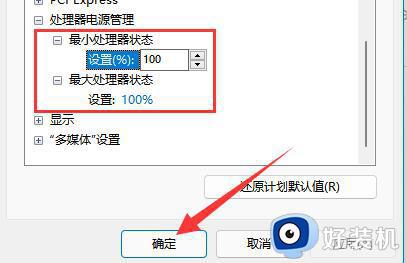
win11电池状态0%可用(电源已接通)怎么办就为大家介绍到这里了。若是你也遇到同样情况的话,不妨参考本教程操作看看!